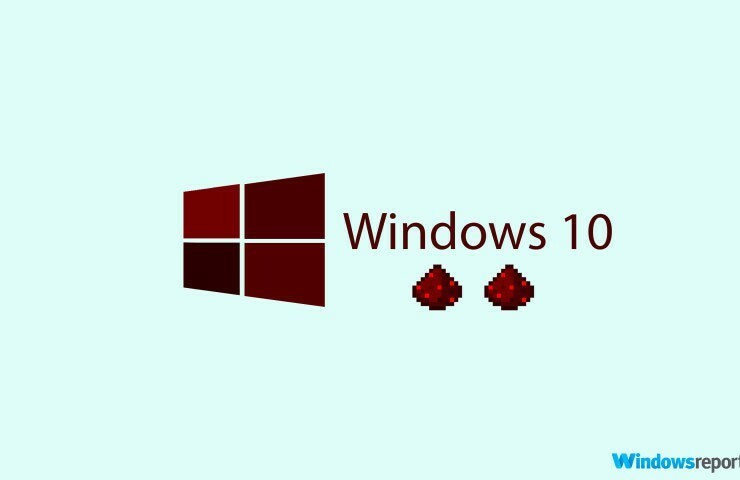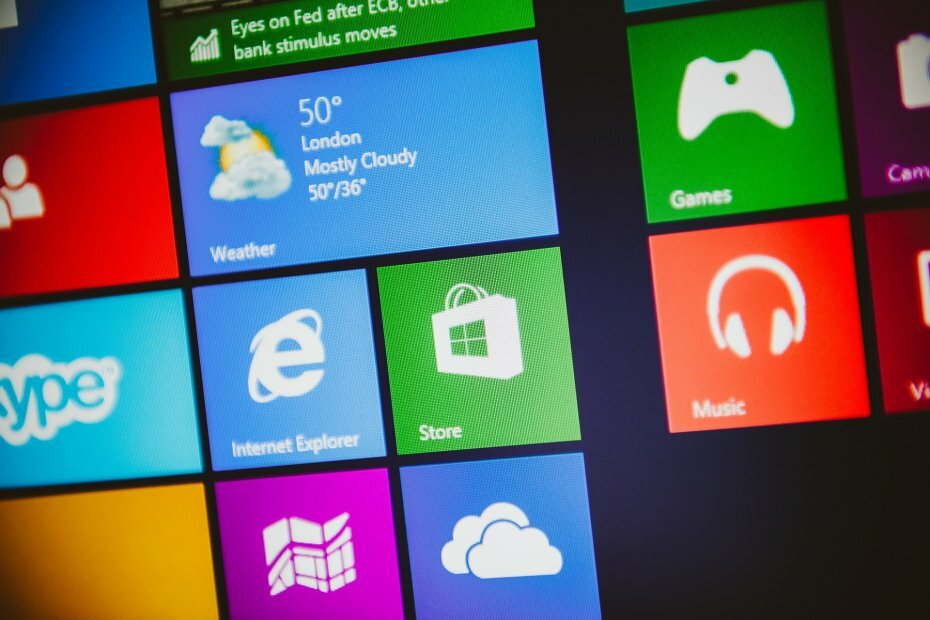- Hoe kun je een app verwijderen in Windows 10? Er zijn meer methoden, maar waarschijnlijk de snelste is om de optie Instellingen> Apps te openen.
- Welnu, er is een nieuwe app in de Microsoft Store, ontwikkeld door Explorer Stagiair Project dat doet dat en meer. Lees meer in ons artikel hieronder.
- AppManager heeft enkele basisfuncties voor Taakbeheer. Wil je er meer over weten, check dan onze Taakbeheer-sectie.
- Ben je geïnteresseerd in meer Windows 10-apps? Onze Windows 10 Apps-hub zal onverwijld alle benodigde informatie verstrekken.
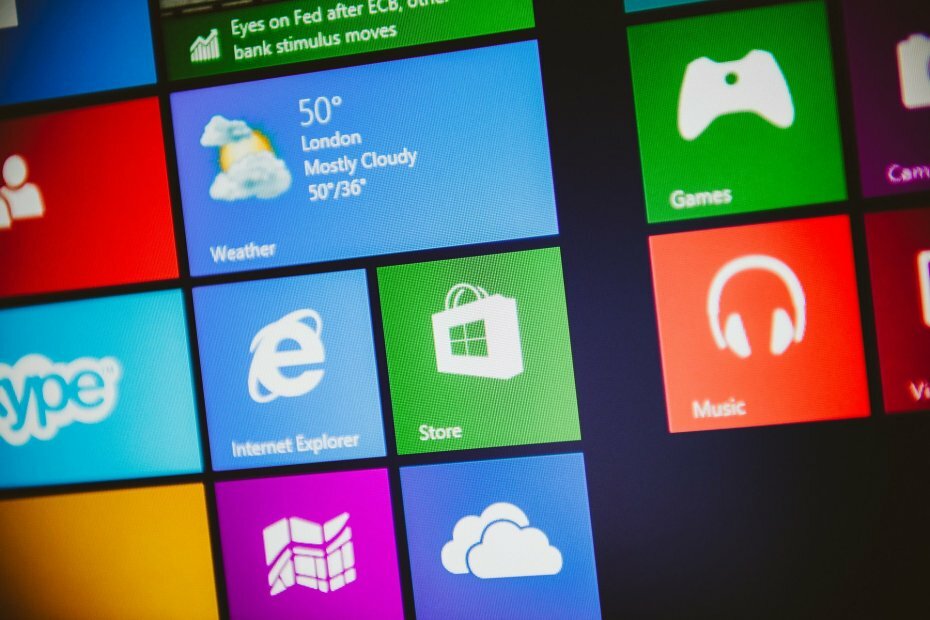
Deze software zorgt ervoor dat uw stuurprogramma's blijven werken en beschermt u zo tegen veelvoorkomende computerfouten en hardwarestoringen. Controleer nu al uw chauffeurs in 3 eenvoudige stappen:
- DriverFix downloaden (geverifieerd downloadbestand).
- Klik Start scan om alle problematische stuurprogramma's te vinden.
- Klik Stuurprogramma's bijwerken om nieuwe versies te krijgen en systeemstoringen te voorkomen.
- DriverFix is gedownload door 0 lezers deze maand.
Hoe kun je een app verwijderen in Windows 10? Er zijn meer methoden, maar waarschijnlijk de snelste is om de optie Instellingen> Apps te openen.
Nou, er is een nieuwe app in de Microsoft Store, ontwikkeld door Explorer Stagiair Project en gespot door WandelenKat dat doet dat en meer.
De nieuwe app heet App Manager, wat verdacht klinkt als een interne Microsoft naam.
Hoe werkt AppManager?
AppManager lijkt veel op de lijst met apps en functies van de optie Instellingen in Windows 10. Een grote hint daarvoor is de knop Optionele functies (opent de app Instellingen).
AppManager is echter meer gericht op: Taakbeheer functies.
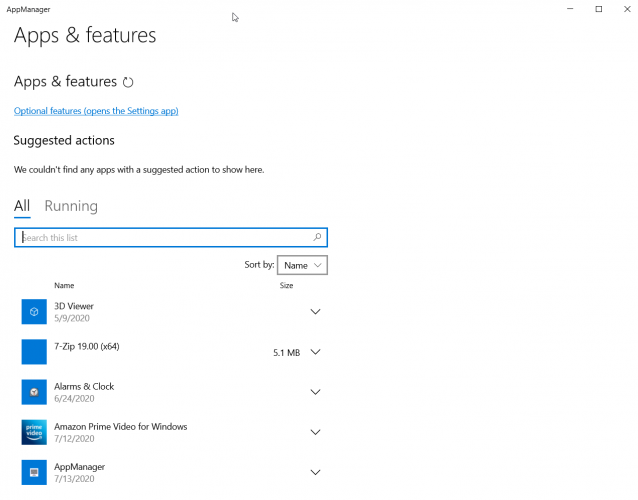
In principe kunt u de AppManager-app gebruiken om: verwijderen apps van Windows 10, maar u kunt het ook gebruiken om actieve apps te controleren en te beëindigen.
U kunt AppManager gebruiken als een mini-taakbeheerder
Als u op de knop Uitvoeren klikt, ziet u onmiddellijk de actieve apps in Windows 10 en in het rechterdeelvenster ziet u ook gegevens zoals CPU-, schijf- en geheugengebruik.
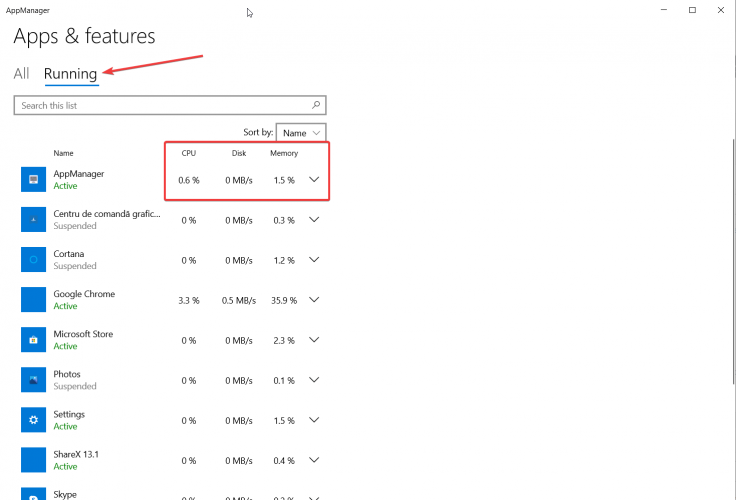
Om een app te beëindigen, klikt u op de pijl-omlaag rechts van elke app in de lijst en klikt u op Sluiten forceren. U kunt het natuurlijk ook verwijderen.
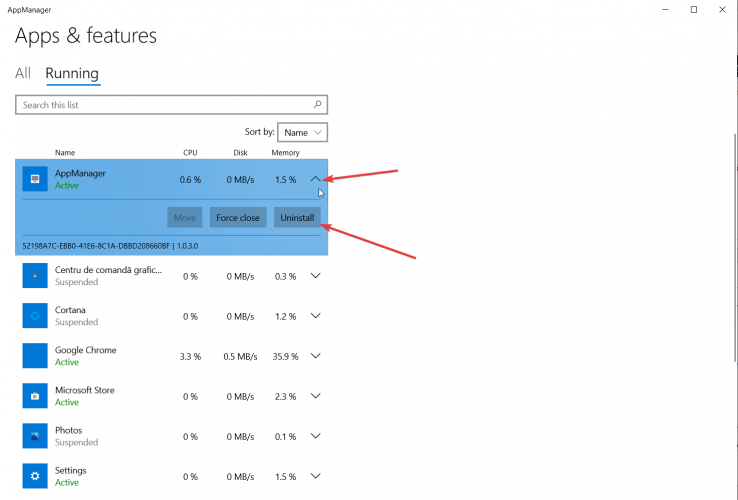
Wat het interessanter maakt aan de AppManager, is dat je zelfs verwijder Cortana ermee en u kunt dat niet doen door de optie Instellingen> Apps te gebruiken.
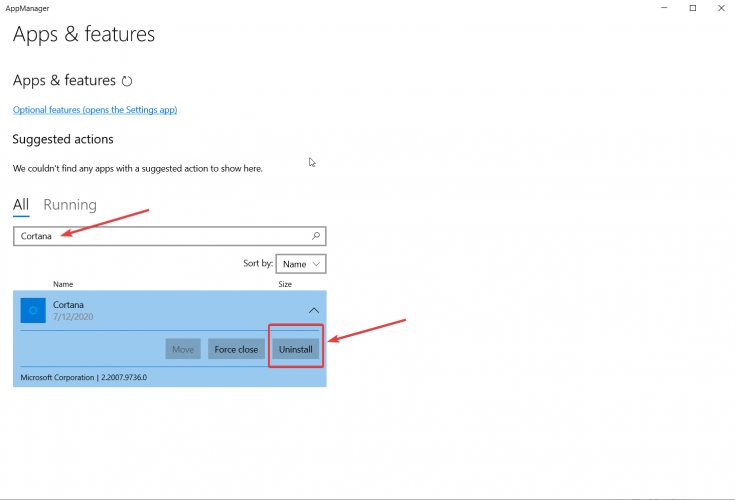
Andere vreemde informatie over AppManager is de grootte. De app-beschrijving in de Microsoft Store geeft een geschatte grootte van 102,01 MB aan, maar toen we hem downloadden, was deze slechts 42 MB.
We weten niet echt of het een experiment is of een volwaardige app in ontwikkeling, maar uit onze korte ervaring ermee, werkte het gewoon zonder problemen.
Jij kan download AppManager gratis uit de Microsoft Store.
Als u het installeert en gebruikt, vertel ons dan over uw ervaring ermee of over eventuele problemen die u tegenkwam.